Bir tweet gönderdikten sonra, bu tweet zaman içinde donarak düşüncelerinizi ve yüklediğiniz medya dosyalarını sonsuza kadar kaydeder. Bu durum siz gönderiyi kaldırana, profilinizi devre dışı bırakana veya hesabınızı kalıcı olarak silene kadar devam eder. Peki ya sizin ya da bir başkasının yayınladığı ancak artık erişilemeyen bir tweeti tekrar ziyaret etmek isterseniz? X'te gözden geçirebileceğiniz tüm kaldırılmış gönderilerin bir listesini içeren silinmiş tweetler arşivi var mı?
Bu yazı bu konuyu derinlemesine inceliyor ve size silinmiş gönderileri aramak için çeşitli yöntem ve araçları gösteriyor. Ayrıca, eski adı Twitter olan X'te tweetlerin kaldırılmasıyla ilgili çeşitli şüpheleri de gideriyor.

İçindekiler
Twitter Arşivi Silinmiş Tweetleri İçeriyor mu? Eski Gönderilerinizi Arıyor musunuz?
Twitter Arşiviniz veya X Verileriniz, sosyal medya platformundaki tüm etkinliklerinizi kaydeden bir dosyadır. Aşağıdaki gibi bilgiler içerir:
- E-posta adresiniz, telefon numaranız, oturum açma geçmişiniz ve diğer ilgili veriler gibi hesap bilgileriniz ve geçmişiniz.
- Hesabınıza erişmek için kullanılan tarayıcılar, akıllı telefonlar ve üçüncü taraf uygulamaları gibi bağlı uygulamalar ve cihazlar.
- Kimleri engellediğiniz ve sessize aldığınız gibi hesapla ilgili çeşitli etkinlikler.
Hesabınız hakkında bu kadar çok bilgi topladığı için "Twitter arşivi silinen tweetleri de içeriyor mu?" diye merak ediyorsunuz.
Cevap tahmin ettiğiniz kadar basit değil. X Verileriniz, Your Archive.html dosyasını içeren bir .zip dosyasıdır. Your Archive.html dosyasını açtığınızda, tüm tweetleriniz için bir bölüm vardır. Tweet kimliğini ve X'teki gönderinin bağlantısını göreceksiniz. Ayrıca tweeti ne zaman yayınladığınızı ve etkileşim metriklerini de gösterir.
Ancak, silinen gönderiler hakkında herhangi bir bilgi olmadığını hemen fark edeceksiniz. Ne yazık ki, Arşiviniz.html dosyası bu verileri içermiyor.
Ancak X Data zip dosyanızdaki Data klasörünü kontrol ederseniz, aşağıdakileri göreceksiniz:
- Deleted_Tweets_Media klasörü: GIF'ler, videolar ve resimler gibi medya dosyaları içeren gönderileri kaldırdığınızda, X bu verileri bu klasöre kaydeder.
- Deleted-Tweets.js: Bu Javascript dosyası silinen gönderiler hakkında bilgi içerir.
Bu klasörler ve dosyalar silinen verileri içeriyor olsa da, onları sonsuza kadar saklamıyor. Twitter, artık X, tweetler ve sildiğiniz medya hakkındaki bilgileri yalnızca 14 gün boyunca saklıyor. Bu sürenin sonunda sosyal medya devi bunları sistemlerinden siliyor.
Kısacası, Twitter Arşivinizde sildiğiniz tweetler bulunur. Ancak, gönderileri hesabınızdan kaldırdıktan sonra 14 gün içinde bu dosyayı indirmeniz gerekir.
Twitter Arşiv Arama Silinen Tweetler: Kaldırdığınız Gönderileri Bulma
Silinen tweetlerin Twitter Arşivi aramasını yapmak için X Verilerinizi indirmeniz gerekir. Bunu nasıl yapacaksınız? Bu basit adımları izleyin:
- Bir masaüstü tarayıcısında X hesabınızın ana sayfasına gidin.
- Hızlı gezinme panelinden Daha Fazla açılır menüsünü açın ve Ayarlar ve Gizlilik'e sol tıklayın.
- Sosyal medya devi varsayılan olarak Hesabınız ayarları sayfasını açar. Verilerinizin Arşivini İndir'e sol tıklayın.
- Platformun güvenlik önleminin bir parçası olarak X şifrenizi yeniden girmeniz gerekir. Ayrıca mobil cihazınıza veya e-posta adresinize gönderdiği doğrulama kodunu girmenizi isteyecektir.
- Arşiv İste düğmesine tıklayın. 24 saat veya daha uzun bir süre sonra, platform dosyanın indirilmeye hazır olduğunu size bildirecektir. Arşiv İste düğmesi Arşivi İndir olarak değişir. Bu dosya indirilmeye hazır hale geldikten sonra yedi gün boyunca kullanılabilir.
- Bu dosyayı cihazınıza kaydedin ve içeriğini çıkarın.
- Twitter Arşivi klasörünü açın ve Veri klasörünü açın.
- deleted-tweets.js dosyasını arayın ve açın. Her gönderinin benzersiz bir kimliği vardır.
- Kaldırılan gönderilerle birlikte yüklediğiniz tüm dosyaları görmek için deleted_tweets_media klasörünü de inceleyebilirsiniz. Tweetin benzersiz kimliğini medya klasörünün dosya adıyla eşleştirebilirsiniz.
X Data dosyanızda deleted_tweets_media klasörünü bulamazsanız ne olur? Bu, silinen Twitter gönderilerine herhangi bir medya yüklemediğiniz anlamına gelir.
deleted-tweets.js dosyası, kaldırılan düzenlenmiş gönderileri de kaydeder. Düzenlediğiniz her gönderinin bir editTweetID'si olacaktır ve bunu initialTweetID'ye, yani orijinal tweet'e bağlayabilirsiniz.
Not: Masaüstü tarayıcınız deleted-tweets.js dosyasını açarak içeriğini görüntüleyebilir. Bir sorun varsa, Sublime Text gibi üçüncü taraf bir uygulama kullanın.
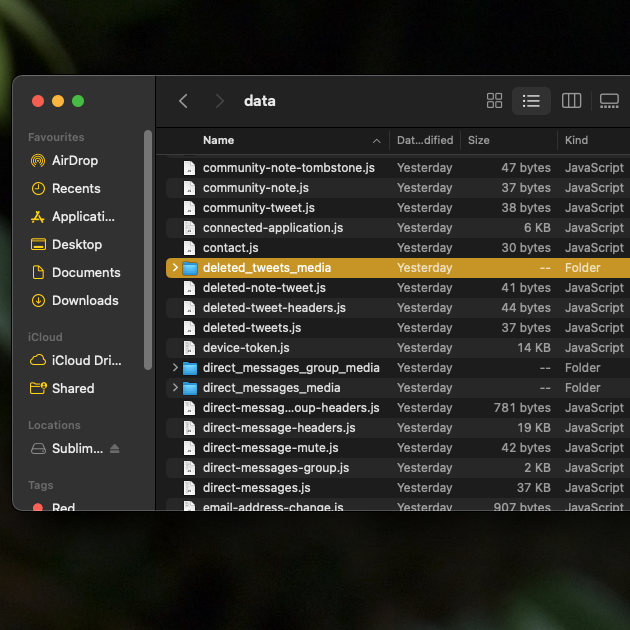
İnternet Arşivi'nin Wayback Makinesi ile Silinmiş Tweetleri Bulun
Bu makaledeki önceki kılavuzları takip ettikten sonra, sosyal medya devinin silinen gönderilerinizi almadığını fark ettiniz. Ya da başka bir kullanıcının hesabından sildiği tweetleri bulamıyorsunuz. Platformda artık mevcut değillerse silinen tweet leri nasıl bulabilirsiniz? Şansınızı Internet Archive's Wayback Machine'de deneyebilirsiniz. Bu, çeşitli web sitelerinin bir kopyasını kaydeden ücretsiz bir araçtır. Wayback Machine'i, kullanıcıların X'e katıldıkları zamandan itibaren attıkları tweetlere bakmak için kullanabilirsiniz.
Silinen gönderileri bulmak için bu aracı nasıl kullanacağınız aşağıda açıklanmıştır:
Not: Kullanıcının X'teki profil sayfasına bir bağlantıya ihtiyacınız olacaktır. Örneğin, Elon Musk'ın profil bağlantısı https://twitter.com/elonmusk'dur.
- Aşağıdaki bağlantıyı bir masaüstü tarayıcısında açın - https://archive.org/web/.
- Kullanıcının profil sayfası bağlantısını yapıştırın ve Geçmişe Gözat'a sol tıklayın.
- Bu araç veritabanında hesap sayfasına sahipse, sizi bir takvime götürür. Burada, profil sayfasının bir kopyasına sahip olduğu tüm tarihleri görebilirsiniz.
- Kullanıcının gönderiyi yayınladığı tarihe sol tıklayın.
- Bir açılır menü belirir ve size farklı zaman damgaları gösterir. Birini seçtiğinizde o gün boyunca Twitter'ın anlık görüntüsü açılacaktır.
Kullanıcının söz konusu gündeki tüm gönderilerini görebilirsiniz. Tweetin bir kopyasını kaydetmek için cihazınızdan bir ekran görüntüsü alın.
Bu araç ünlüler, fenomenler, politikacılar, müzisyenler ve sporcular gibi ünlü kullanıcıların profil sayfalarını kaydeder.
Ancak, profilinizi bu araçta bulamama ihtimaliniz vardır. Bu durumda, bir sonraki bölümdeki çözümü deneyebilirsiniz.
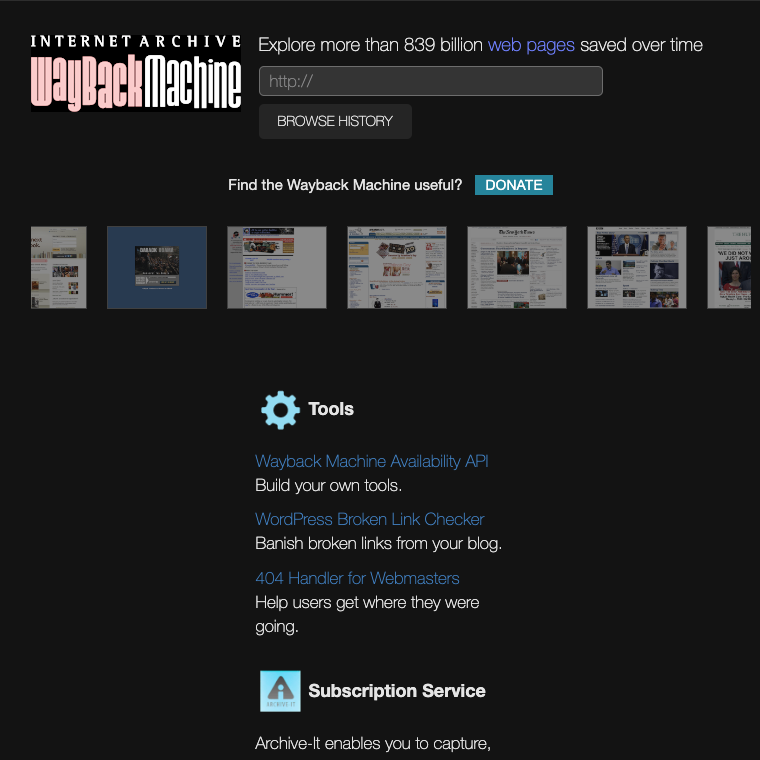
Google'ın Önbelleğe Alınmış Bağlantılarını Kullanarak Silinen Tweetleri Kurtarma
Bu makaledeki önceki çözüm işe yaramadıysa bir sonraki eylem planınız ne olmalı? Aramayı bırakmanız için bir neden yok, çünkü denemeniz gereken bir numara daha var. Google bir web sitesine veya sayfaya rastladığında bir ekran görüntüsü alır. Bu önbelleğe alınmış bağlantıdır. Google taradığında web sitesinin veya sayfanın nasıl göründüğünü gösterir.
Google'ın önbelleğe alınmış bağlantıları aracılığıyla silinen tweetleri kurtarmanın iki yolu vardır:
Yöntem 1:
- Bir masaüstü tarayıcısında Google'ın arama motorunu açın.
- Arama çubuğuna şu anahtar kelimeleri girin: "Twitter", "Kullanıcı adı" ve "silinen tweet'teki ifadeler". Not: Sorgunuza virgül veya "ve" eklemeyin.
- Arama motorunda silinen gönderiye bir bağlantı olup olmadığını görmek için arama sonuçlarını gözden geçirin. Tweetin URL'sinin yanında dikey üç noktalı bir düğme göreceksiniz. Bu düğmeye sol tıklayın.
- Bir açılır pencere görünür ve arama sonucu hakkında ek bilgiler gösterir. Aşağı bakan bir ok vardır. Sol tıklayın ve Önbelleğe Alınmış öğesini seçin.
Bu sizi sayfanın anlık görüntüsüne götürecek ve burada silinen tweet'i görebileceksiniz.
Yöntem 2:
Bu yöntemin çalışması için gönderinin bağlantısına ihtiyacınız olacak. Ayrıca, bu çözümü masaüstü ve mobil tarayıcılarda deneyebilirsiniz.
- Gönderilerin URL'sini aldıktan sonra, tarayıcının adres çubuğuna yapıştırın.
- Bağlantının başına aşağıdaki komutu yapıştırın - Google'ın bir kopyası olup olmadığını kontrol etmek için "cache:". Örneğin, bu Elon Musk'ın yakın tarihli bir gönderisinin tweet URL'sidir - https://twitter.com/elonmusk/status/1747800112300999125. Bunu - cache:https://twitter.com/elonmusk/status/1747800112300999125 olarak değiştirirseniz önbelleğe alınmış sayfaya gidersiniz.
Bu işe yaramazsa, X'in müşteri desteğiyle iletişime geçebilir ve bir şey yapıp yapamayacaklarını görebilirsiniz.
TweetDelete Kullanarak Arşivden Tweetler Nasıl Silinir
Twitter arşiviniz, hesabınızdan binlerce gönderiyi silmek için kullanabileceğiniz yararlı bir dosyadır. X'teki bir sınırlama nedeniyle, sosyal medya devi yalnızca son 3.200 tweeti görüntüler. Sonuç olarak, üçüncü taraf araçlar X Data dosyası olmadan bu eşiğin ötesine geçemez. TweetDelete kullanarak arşivden tweetleri silmek için bu kılavuzu kullanın:
- Twitter Arşiv dosyanızı X'ten indirin.
- TweetDelete' in web sitesine gidin ve sağ üst köşedeki Twitter ile Oturum Aç düğmesine dokunun.
- TweetDelete sizi oturum açmanız ve X hesabınızı bağlamanız gereken yeni bir sayfaya götürür. Uygulamayı Yetkilendir düğmesine sol tıklayın.
- Görevler 'i açın ve Tweetleri Sil'i seçin.
- X Verilerinizi veya Twitter Arşiv dosyanızı paylaşmanız gerekir.
- Tweetler'e gidin ve tweetlerin kaynağını Twitter Arşiv dosyası olarak seçin.
- Tüm ayarları gereksinimlerinize göre değiştirin.
- Hazır olduğunuzda Tweetlerimi Sil öğesini seçin.
Araç, tweet arşivini silme talimatlarınızı izleyerek seçilen tweetleri profilinizden kaldırmaya başlar. Ne kadar süreceği, hesap sayfanızda kaç gönderi olduğuna bağlıdır. Şu anda bu araç bir saat içinde 15.000 gönderiye kadar silebiliyor.
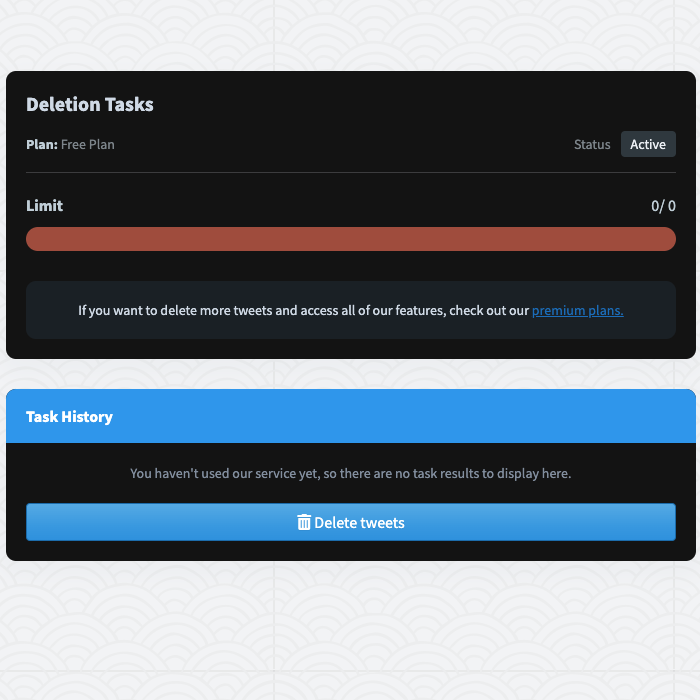
Silinen Tweetler Hakkında 3 Yaygın Soru Arşivi
Bu bölüm, aşağıda vurgulandığı gibi, insanların silinen tweet arşivi konusuyla ilgili sık sorduğu sorulara odaklanmaktadır:
1. Başka Bir Kullanıcının Twitter Arşiv Dosyasını İndirebilir misiniz?
Daha önce de vurgulandığı gibi, bu dijital arşiv son 14 gün içinde sildiğiniz tüm gönderilerin bir dosyasını içerir. Ancak, X yalnızca kendi hesabınıza ait arşivi indirmenize izin verir. Diğer kullanıcıların X Data dosyasını talep etmenize izin vermez. Neden mi? Bu dosya, yanlış ellere geçmesi durumunda insanların kötüye kullanabileceği kapsamlı hassas bilgiler içerir.
2. X'te Herhangi Bir Kullanıcının Silinen Tweetlerini Görüntülemek Mümkün mü?
Evet, diğer kullanıcıların silinmiş tweetlerini görüntüleyebilirsiniz. İnternet Arşivi'nin Wayback Makinesi'ne veya Google'ın önbelleğe alınmış bağlantılarına ihtiyacınız olacak.
Herhangi bir kullanıcının silinmiş tweetlerini geri yüklemeyi vaat eden başka araçlar görürseniz, dikkatli olun. Bu araçların X'inizin giriş bilgilerini çalma ihtimali yüksektir ve hesabınıza erişiminizi kaybedersiniz.
3. Twitter'da Özel Bir Profilin Silinen Gönderilerini Görmenin Bir Yolu Var mı?
Hayır, X'te özel bir profilin silinmiş gönderilerini göremezsiniz. Platform, takip etmediğiniz sürece özel bir profilin tweetlerini görüntülemenize izin vermez. İnternet Arşivi'nin Wayback Makinesi gibi üçüncü taraf araçlar bu hesapların anlık görüntüsünü alamaz.
Özel profilin takipçileriyle iletişime geçebilir ve silinen gönderinin ekran görüntüsüne sahip olup olmadıklarını öğrenebilirsiniz.
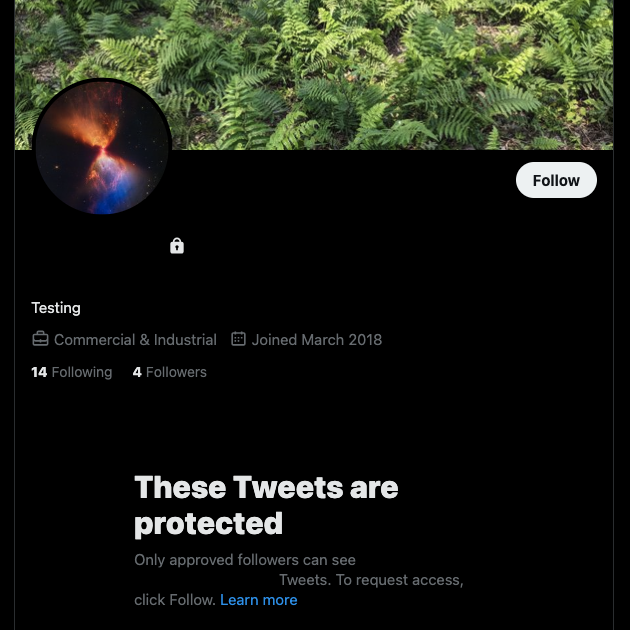
TweetDelete ile Yeni Bir Hesap Oluşturmadan X'te Yeni Bir Başlangıç Yapın
Profilinizden veya diğer kullanıcılardan silinen tweetleri bulmak için önerilen tüm çözümleri kullanın. Bir dahaki sefere gönderinizi silmek istediğinizde bir ekran görüntüsü alın. X'ten verilerinizi arşivlemesini isteyin ve zamanınız varsa dosyayı indirin. Bu şekilde, tweet'inizi sildikten sonra her zaman bir kopyasına sahip olursunuz.
Birden fazla gönderiyi kaldırmaya çalıştığınızda, X'in silme özelliğinin yeterli olmadığını hemen fark edeceksiniz. TweetDelete gibi tweetleri toplu olarak silebilen güvenilir bir üçüncü taraf araca ihtiyacınız var. Bu özellik sayesinde 3.200'e kadar gönderiyi kaldırabilirsiniz.
Tweetleri profilinizden periyodik olarak kaldıran otomatik silme yardımcı programı ile birlikte gelir. Belirli gönderileri hedeflemek için sağladığınız ifadeleri, tarih aralığını ve hashtag'leri kullanır.
X'te yeni bir başlangıç yapmak istiyorsanız, ikinci bir hesap oluşturmak zorunda değilsiniz. Bunun yerine, bu aracın silinen tweetleri arşivleme özelliğini kullanın. Ayrıca birkaç tıklama ile tweetlerden beğenilerinizi kaldırabilirsiniz.
TweetDelete' in 2 milyondan fazla kullanıcıdan oluşan ailesine bugün katılın ve mümkün olduğunca çok gönderiyi silmeye hemen başlayın!











